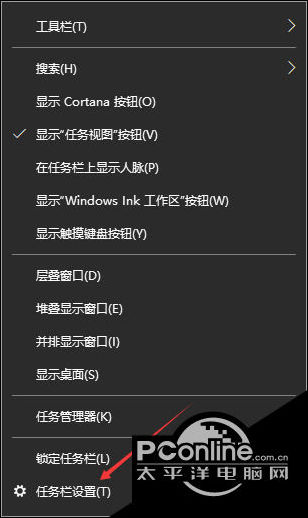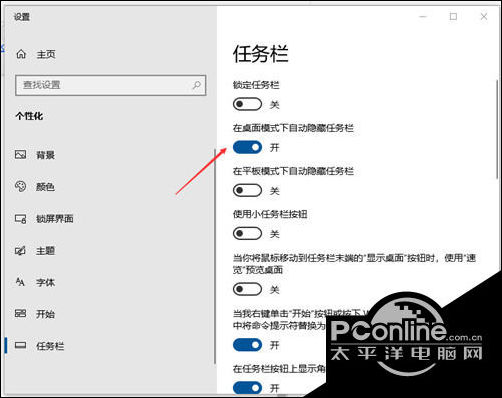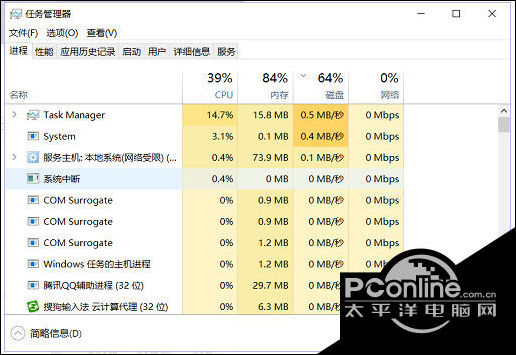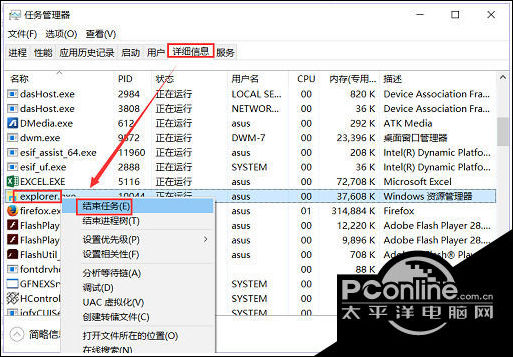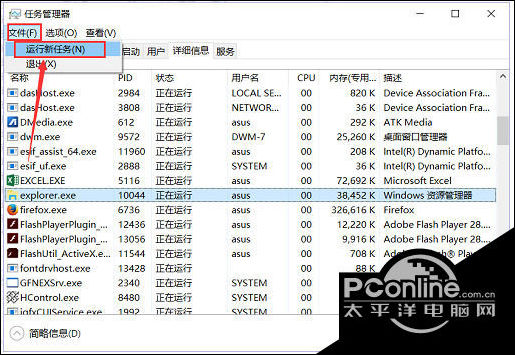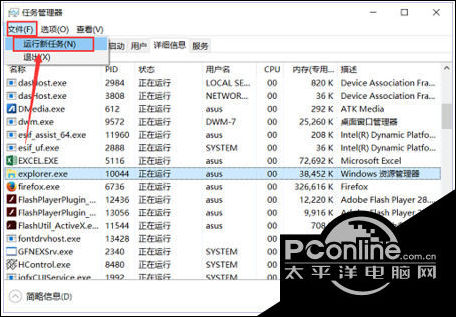| Win10任务栏不显示打开的应用怎么办【解决方法】 | 您所在的位置:网站首页 › 电脑任务栏不显示已打开的窗口怎么办呢 › Win10任务栏不显示打开的应用怎么办【解决方法】 |
Win10任务栏不显示打开的应用怎么办【解决方法】
|
正常的情况下Win10系统的电脑右下角会显示出应用的图标,但有一些小伙伴因为一些错误的操作导致没有显示,那么碰到这种问题应该怎么办呢?下面就和小编一起来看看有什么解决方法吧。 Win10 任务栏 不显示打开的应用的解决方法 方法一 1、使用鼠标右键单击任务栏,在弹出的选框中选择“设置”按钮。
2、在弹出的任务栏设置界面中将“在桌面模式下启动隐藏任务栏”选项设置为“关闭”模式。
3、即可看到任务栏出来了。
方法二 1、利用键盘上的Ctrl+Alt+Del按键将 任务管理器 界面打开。
2、随后在【详细信息】选项卡中找到叫做:explorer的服务,使用鼠标右键单击它,选择“结束任务”选项即可。
3、紧接这单击左上角的“文件”-“运行新任务”选项。
4、在弹出的新建界面中创建一个新的explorer程序。
5、即可看到任务栏出来了。
|
【本文地址】
公司简介
联系我们